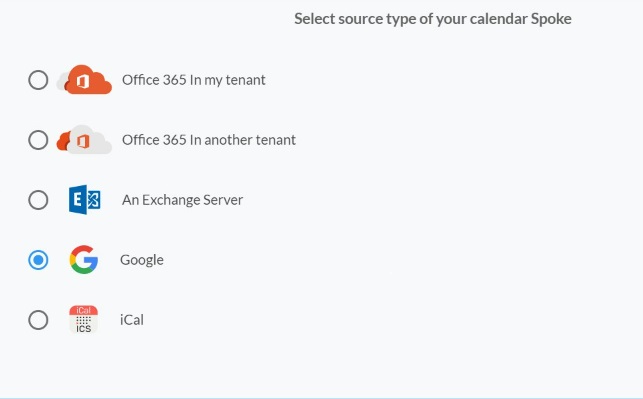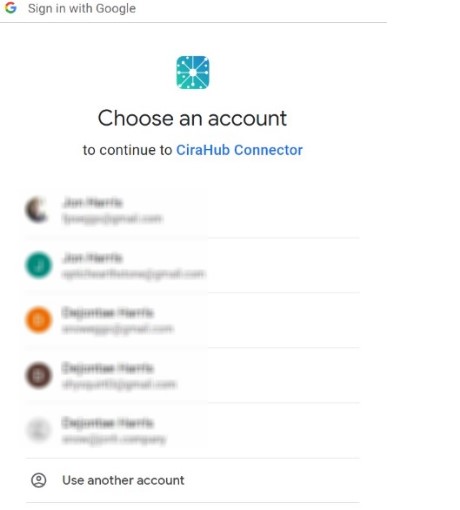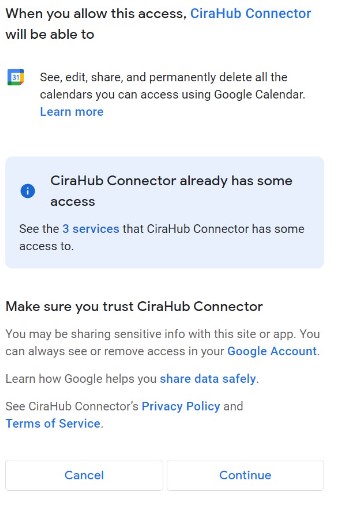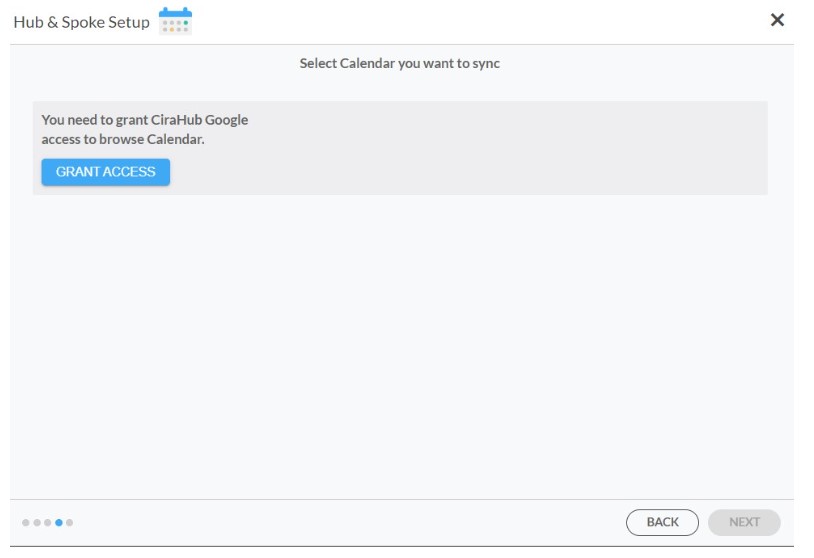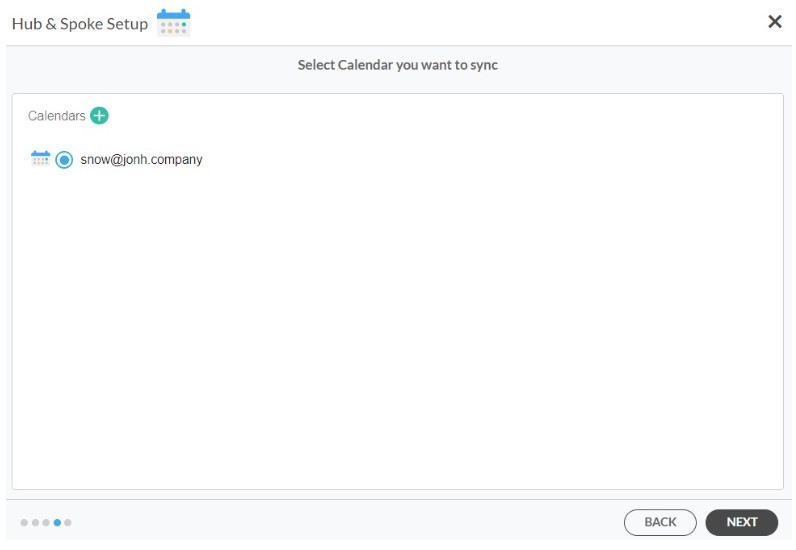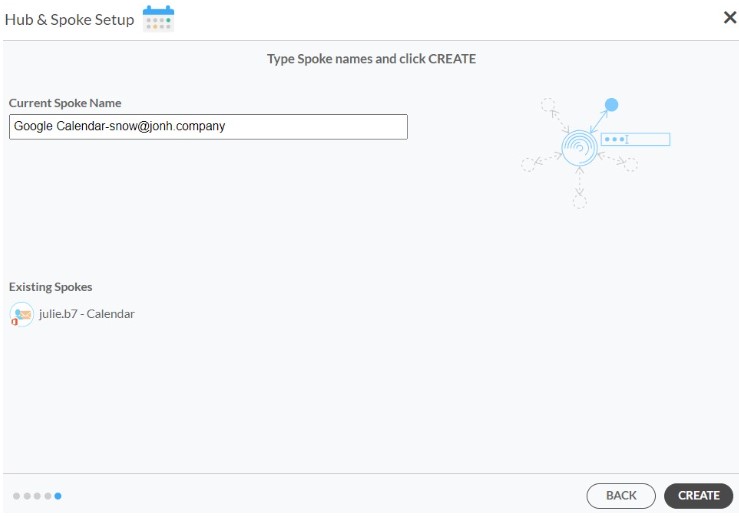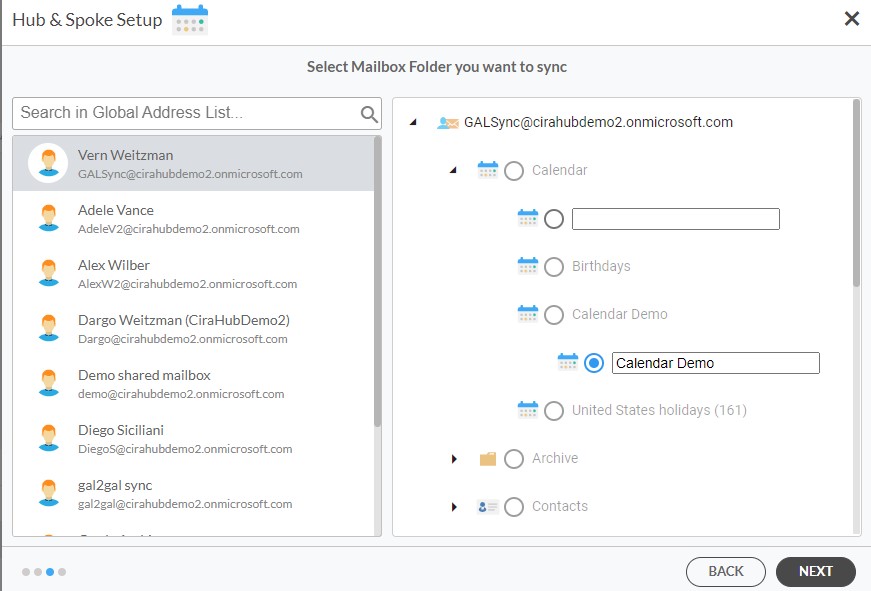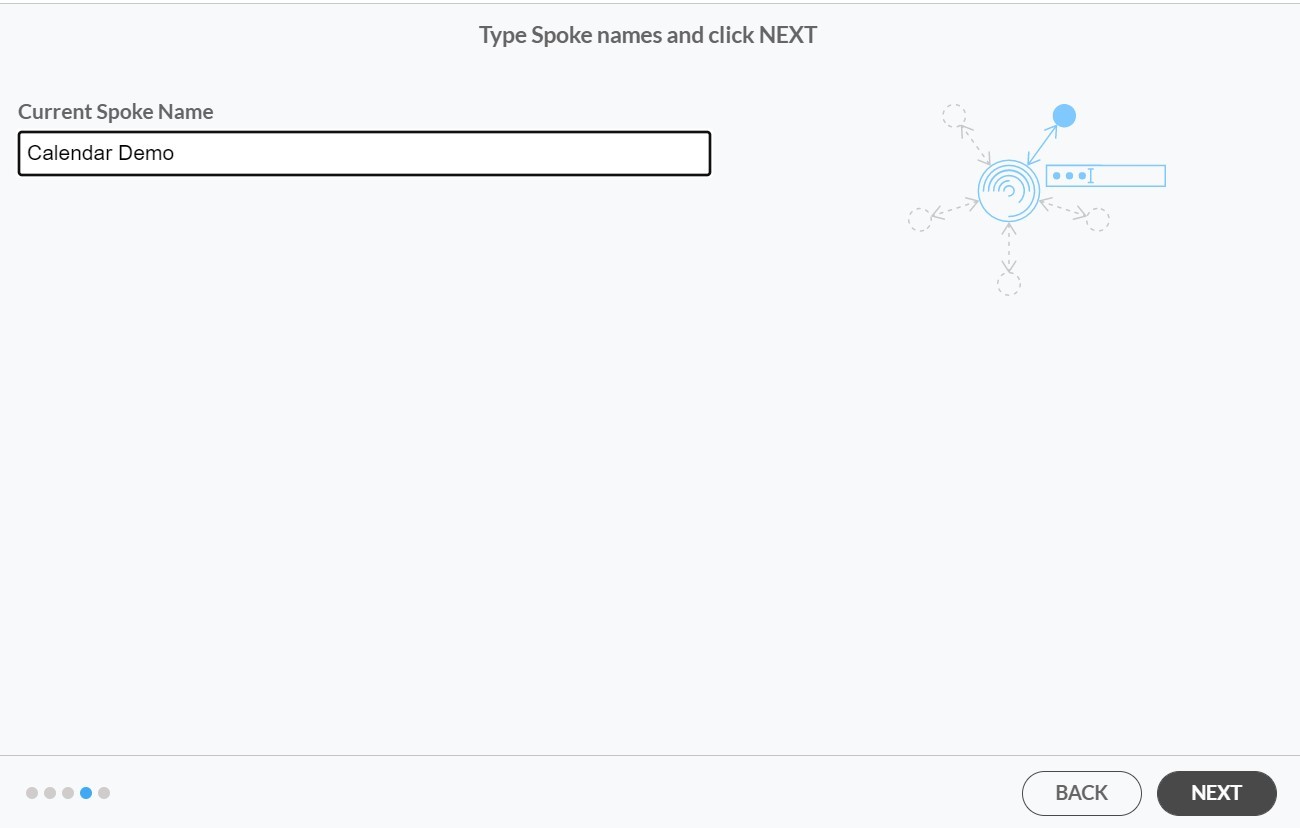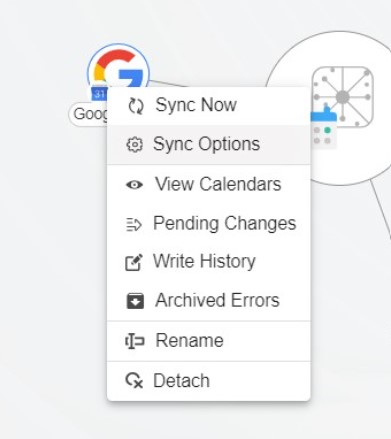¿Buscando una solución de sincronización bidireccional de calendarios entre Google Workspace y un buzón de usuario de Microsoft? Si es así, este artículo le ayudará. Aunque pueda parecer complicado, sincronizar Microsoft Outlook y Google Workspace es mucho más sencillo de lo que espera.
Podrá gestionar fácilmente varios calendarios, completar todas sus tareas y utilizar muchas de las funciones de Google sincronizando ambos a través de CiraHub. Este artículo resaltará cómo sincronizar bidireccionalmente calendariosentre Google Workspace y un buzón de usuario de Microsoft 365.
Sincronización bidireccional de calendarios de buzón de usuario de Google Workspace y Microsoft 365
1. En primer lugar, inicie sesión en CiraHub. Accederá al asistente de incorporación. (Vea la siguiente imagen). A continuación, seleccione el objeto que desea sincronizar. En este ejemplo, se ha seleccionado el objeto calendarios.
2. Seleccione Google como el tipo de fuente de su conector de calendarios. (Vea la siguiente imagen).
3. Elija una cuenta de Google Workspace para iniciar sesión.
4. Haga clic en continuar para conectar su cuenta con el conector de CiraHub.
5. Haga clic en conceder acceso para otorgarle a CiraHub permiso de examinar los datos de su calendario.
6. Seleccione cual calendario desea sincronizar.
7. Escriba un nombre de conector y haga clic en CREAR.
8. Seleccione la opción de añadir conectores adicionales.
9. Seleccione el tipo de fuente para su conector de calendario. En este ejemplo, seleccionaremos Microsoft 365 en mi inquilino. Luego haga clicen la opción de la columna derecha “Buzón de usuario”
10. Seleccione la «Carpeta de buzones» que desea sincronizar.
11. A continuación haga clic en “nombre del conector” y haga clic en crear para poder sincronizar bidireccionalmente el calendario del buzón de usuario.
12. A continuación, haga clic en cada conector, seleccione opciones de sincronización.
13. Haga clic en permitir al centro crear y sincronizar bidireccionalmente elementos en este conector y haga clic en GUARDAR. (Vea la figura a contnuación).
NOTA
Dependiendo de las necesidades de su organización, puede utilizar una variedad de opciones de sincronización adicionales, como eventos privados y tentativos, recordatorios, sincronización de reuniones como citas y categorización de datos en conectores. Puede editar los ajustes de sincronización para cada uno de sus conectores utilizando las opciones de la parte inferior de la página.
14. En el panel de control de CiraHub, haga clic en el centro, luego haga clic en sincronizar ahora.
¡Y ahí lo tiene! Solo tiene que sincronizar calendarios multidireccionales entre Google Wordkspace y un buzón de usuario de Microsoft 365. Si utiliza una cuenta de Google normal (no Google Workspace), consulte esta entrada sobre cómo sincronización multidireccional de los calendarios de Google y del buzón de usuario de Microsoft 365.
¡Conozca más sobre CiraHub!
CiraHub es una plataforma de sincronización bidireccional de contactos y calendarios compartidos para usuarios de Microsoft 365, Exchange Server y otras aplicaciones empresariales de Microsoft. El software está diseñado para facilitar a las personas que carecen de conocimientos informáticos la configuración de la sincronización de contactos y calendarios compartidos para su empresa. ¡Haga clic aquí y obtenga más información sobre cómo empezar la prueba gratuita de CiraHub hoy mismo!